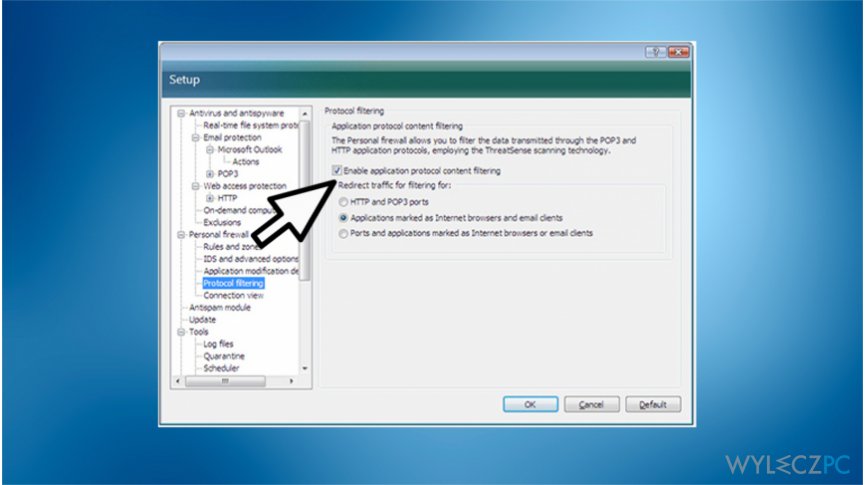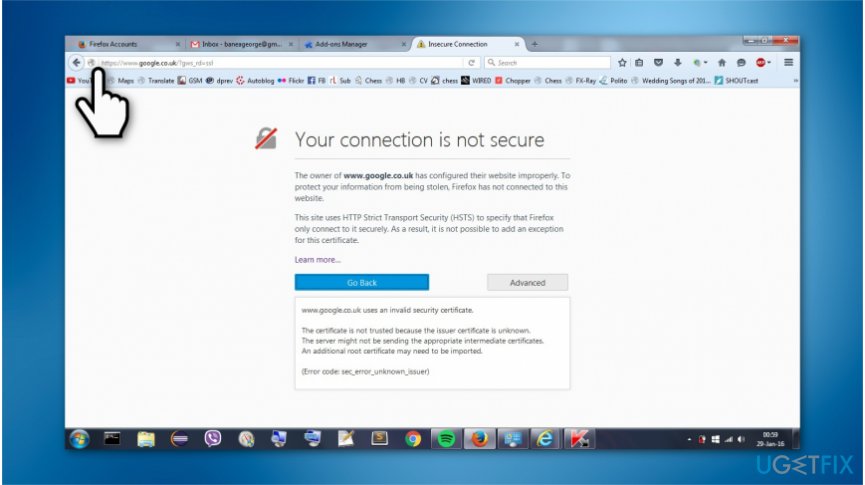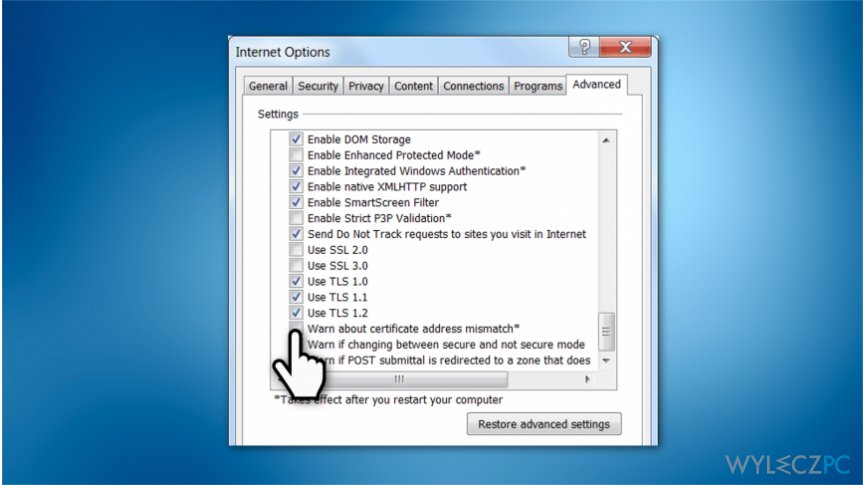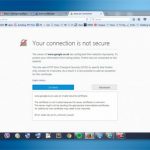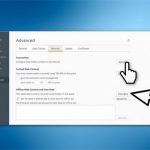Pytanie
Problem: Jak naprawić błąd SSL “Your Connection is Not Secure” na Mozilli Firefox?
Witajcie. Gdy próbuję uruchomić eBaya, otrzymuję wiadomość błędu “Your Connection is Not Secure”. Dzieje się to tylko na Firefoksie. Dlaczego trafiam na ten błąd? Czy macie jakieś pomysły, jak go naprawić?
Rozwiązany problem
Błąd SSL “Your Connection is Not Secure” zazwyczaj pojawia się na Firefoksie. Użytkownicy Chrome'a mogą jednak też natrafić na podobny problem. Krótko mówiąc, ostrzeżenie to blokuje użytkownikowi dostęp do strony i może pojawić się nagle.
“Your Connection is Not Secure” to błąd SSL, który także może zostać znaleziony jako SEC_ERROR_UNKNOWN_ISSUER (taki kod znajduje się w wiadomości błędu). Protokół internetowy SSL jest zaś wykorzystywany przez większość banków, mediów społecznościowych oraz witryn e-komercyjnych, by chronić informacje osobiste i finansowe przed przeciekami.
Jeśli strona wykorzystuje certyfikat SSL, jej adres zaczyna się od HTTPS (Hypertext Transfer Protocol Secure), nie od standardowego HTTP. Znaczy to, że wszystkie informacje wysłane bądź odebrane przez stronę wykorzystującą dany protokół są szyfrowane.
Niestety, strony wykorzystujące certyfikaty SSL, na przykład Facebook, Twitter, PayPal lub eBay, mogą zostać zablokowane przez błąd SEC_ERROR_UNKNOWN_ISSUER bądź wiadomość “Your Connection is Not Secure”.
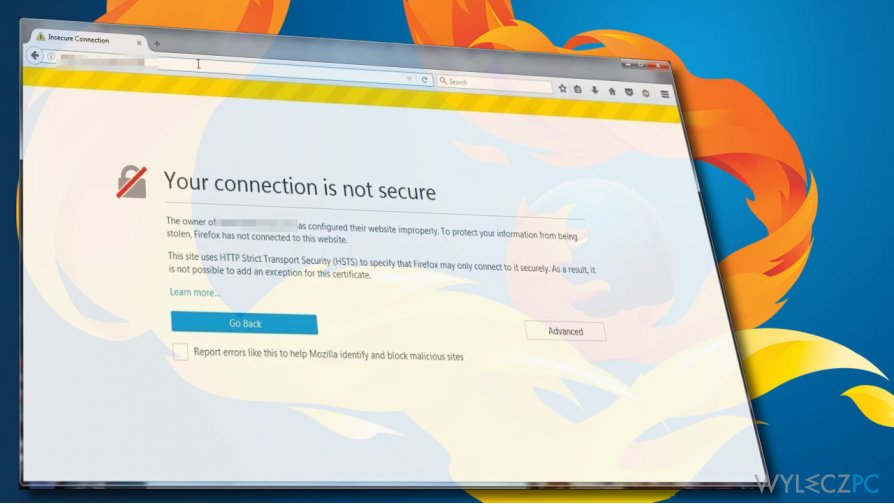
Jeśli próbujesz wejść na nieznaną stronę, nie zalecamy ignorowania wiadomości – strona ta może zawierać malware oraz inne niebezpieczne treści.
Jeśli jednak nie możesz skorzystać z prawidłowych domen, do których miałeś dostęp jakiś czas temu, problem może być spowodowany przez jeden z następujących czynników:
- Nieprawidłowe ustawienia daty i czasu;
- Fałszywa nazwa certyfikatu SSL;
- Błędny certyfikat SSL;
- Złośliwe treści na domenie;
- Brak autoryzacji dostawcy certyfikatu SSL;
- Blokada ze strony Zapory Systemu Windows bądź zewnętrznego antywirusa;
- Uszkodzenie bądź przedawnienie przeglądarki.
Instrukcja naprawy błędu “Your Connection is Not Secure” dla przeglądarki Firefox
Jeśli interesuje Cię szybka naprawa błędu “Your Connection is Not Secure”, zalecamy zainstalować Reimage i uruchomić pełny skan systemu tym programem.
Ten profesjonalny program ochronny ostrożnie sprawdzi system pod kątem malware oraz błędów wewnętrznych systemu, a następnie automatycznie je naprawi. Jeśli to nie pomoże, otwórz ustawienia daty i czasu i sprawdź, czy wszystko jest poprawne.
Jeśli ustawienia te nie są poprawne, każdy z błędów SSL może się pojawić. Dlatego też powinieneś poprawić ustawienia daty i czasu, by wyświetlały obecną strefę czasową – może to naprawić błąd “Your Connection is Not Secure”.
Jeśli te proste kroki nie pomogły naprawić problemów Facebooka, skorzystaj z poniższych metod.
Metoda 1. Usuń historię przeglądania Firefoksa
- Uruchom Firefoksa i kliknij na trzy poziome linie w prawym górnym rogu ekranu, by otworzyć Menu;
- Wybierz Historię oraz Wyczyść dane przeglądania;
- Wybierz Wszystko i wciśnij przycisk Wyczyść.
![Learn how to remove browsing history on Mozilla Firefox Learn how to remove browsing history on Mozilla Firefox]()
- Następnie, otwórz Ustawienia i znajdź sekcję Zmień Proxy;
- Otwórz zakładkę Bezpieczeństwo i Prywatność i wybierz poziom Średni;
- Na koniec, zamknij przeglądarkę i uruchom ją ponownie. Spróbuj otworzyć stronę, która wyświetlała ostrzeżenie “Your Connection is Not Secure”;
Metoda 2. Wyłącz skanowanie protokołu SSL w ustawieniach antywirusa
- Otwórz swojego antywirusa i otwórz okno ustawień;

- Przejdź w Zaawansowane → Filtrowanie protokołów → SSL → Nie skanuj protokołu SSL.
Opcja ta nie jest ostatecznym rozwiązaniem błędu SSL “Your Connection is Not Secure”. Pozwoli ona na zobaczenie, czy problem został wywołany przez konflikt antywirusa z protokołem strony. Jeśli okaże się to przyczyną, zalecamy wyczyścić historię przeglądania Firefoksa bądź też jego całkowity reset.
Poza tym, uaktualnij przeglądarkę, oprogramowanie antywirusowe oraz system. Następnie, wykonaj ponownie powyższe kroki, by włączyć skanowanie protokołu SSL w ustawieniach Antywirusa.
UWAGA: Obrazek jest tylko przykładem, jak mniej więcej wygląda proces wyłączania filtrów. Może się on różnić w wypadku różnych programów.
Metoda 3. Eksport i import certyfikatów SSL strony
- Kliknij na ikonę kłódki, ulokowaną po lewej stronie adresu URL.
![Export and Import SSL Certificate Export and Import SSL Certificate]()
- Kliknij na przycisk Eksportuj i zapamiętaj lokację, w której certyfikat został zapisany;
- Następnie, importuj certyfikat SSL klikając na niego i wybierając Opcje;
- Kliknij na Zaawansowane -> Zobacz certyfikat -> Importuj;
- Otwórz ponownie Mozillę i sprawdź, czy błąd został naprawiony.
Metoda 4. Włącz Przywracanie Systemu
Jeśli błąd “Your Connection is Not Secure” pojawia się nieoczekiwanie i nie możesz sobie przypomnieć jakichś zmian systemu, które mogłyby powodować problem, spróbuj poniższej metody.
Jeśli żadna z wcześniejszych metod nie zadziałała, możesz spróbować aktywować Punkt Przywracania Systemu, jeśli taki stworzyłeś jakiś czas temu. Jeśli nie wiesz, jak taki punkt stworzyć, zapoznaj się z tym artykułem.
Metoda 5. Wyłącz opcję „Ostrzegaj o niezgodności certyfikatów”
- Kliknij drugim przyciskiem Windows i otwórz Panel Sterowania;
- Wybierz Opcje Internetowe i otwórz zakładkę Zaawansowane;
- Znajdź sekcję Bezpieczeństwo i otwórz ją.

- Znajdź pole Ostrzegaj o niezgodnościach certyfikatów i odznacz je;
- Wciśnij Zatwierdź oraz OK, by zapisać zmiany;
- Na koniec, uruchom komputer ponownie.
Napraw automatycznie wszystkie problemy
Zespół wyleczpc.pl robi wszystko, by pomóc swoim użytkownikom rozwiązywać problemy z ich komputerami. Jeśli nie chcesz korzystać z ręcznych metod eliminacji problemów, skorzystaj z automatycznego oprogramowani. Wszystkie poniższe aplikacje zostały przetestowane i są polecane przez naszych fachowców. Lista tych narzędzi znajsuje się poniżej:
Zapobiegaj śledzeniu cię przez strony internetowe, dostawcę usług internetowych i inne podmioty
Aby pozostać całkowicie anonimowym i zapobiec śledzeniu cię przez dostawcę usług internetowych i rząd, powinieneś skorzystać z Private Internet Access VPN. Pozwoli ci to łączyć się z Internetem zachowując całkowitą anonimowość poprzez szyfrowanie wszystkich informacji oraz zapobiegać śledzeniu, reklamom i złośliwej zawartości. Co najważniejsze, powstrzymasz nielegalne działania inwigilacyjne, które NSA i inne instytucje rządowe prowadzą za twoimi plecami.
Szybko odzyskaj utracone pliki
Nieprzewidziane okoliczności mogą nastąpić w dowolnym momencie podczas korzystania z komputera: może się on wyłączyć z powodu przerwy w zasilaniu, może pojawić się BSOD lub komputer może zostać ponownie uruchomiony przez losowe aktualizacje systemu Windows, kiedy na kilka minut od niego odejdziesz. W efekcie możesz utracić swoje szkolne zadania, ważne dokumenty i inne dane. Aby odzyskać utracone pliki, możesz użyć Data Recovery Pro – ten program przeszukuje kopie plików, które są wciąż dostępne na twoim dysku twardym i szybko je odzyskuje.